Grammar giới thiệu hai phần mềm phổ biến, miễn phí (tiêu chí sử dụng phần mềm của Grammar là miễn phí những phải chất lượng cao mới dùng!) được sử dụng để thu phát âm thanh, phục vụ rất đắc lực cho việc học ngoại ngữ: TOEFL iBT SS và AUDACITY. Các bạn có thể luyện đọc, luyện nghe rất tốt bằng những phần mềm này! Thử ghi rồi nghe lại giọng nói “oanh vàng thỏ thẻ hay chim thẹn, vượn ghen… :D” của chính bạn xem sao…. 😀
TOEFL iBT SS
Phần mềm dùng để thực hành môn Speaking – TOEFL iBT, có chức năng thu âm. Hướng dẫn: Chương trình có một tệp tin duy nhất. Sau khi bạn tải về, bạn hãy chạy nó và làm theo hướng dẫn. Các bước thiết lập thông số chạy chương trình lần đầu tiên rất đơn giản. Chất lượng ghi âm và chức năng lưu tốt. Chương trình thân thiện với mọi người dùng. Tải chương trình này tại mục Tài liệu hoặc Tải # trên trang tin của Grammar!
AUDACITY (Hướng dẫn dùng Audacity)
http://audacity.sourceforge.net
Audacity là một chương trình xử lý âm thanh phổ biến và phát triển nhanh nhất hiện nay. Đây là một chương trình hoàn toàn miễn phí và là chương trình duy nhất chạy trên nền cả 3 hệ điều hành lớn là OS X, Linux và Windows. Audacity đã được dịch ra hơn 30 thứ tiếng khác nhau, và có một cộng đồng người dùng ở khắp nơi trên thế giới. Nhờ đó, nguồn tư liệu cho chương trình rất dồi dào và phong phú. Audacity đặc biệt dễ dùng, bạn chỉ cần một số kiến thức nền tảng về âm thanh và xử lý âm thanh số là có thể làm quen và sử dụng Audacity để thu đĩa CD demo, chuyển các bài hát mình có từ đĩa từ sang đĩa CD, hoặc hiệu đính lại các tập tin âm thanh trên máy của mình chỉ để cho vui. Chương trình đã có phiên bản tiếng Việt!
Việc sử dụng Audatcity không khó. Nếu muốn tạo 1 file ghi âm, chỉ cần cắm micro vào máy tính, sau khi khởi động, bấm vào biểu tượng nút tròn màu đỏ (Record) để ghi, bấm vào nút hình vuông màu nâu (Stop) để thôi ghi âm và lưu lại. Nếu muốn làm việc với một flie âm thanh có sẵn, vào File, chọn Open, tìm đến file cần biên tập trên máy tính, bấm OK để chạy.
Với Audatcity, bạn có thể cắt bỏ tiếng động không mong muốn trong lúc ghi âm bằng cách trỏ chuột chọn đoạn cần xóa rồi bấm phím Delete. Ngoài ra, Audatcity còn cho phép tinh chỉnh chất lượng âm thanh bằng các chức năng có trong menu Effect như: tăng hay giảm âm lượng, làm Fade In và Fade Out, tạo Echo,… và nhiều chức năng khác đang chờ bạn khám phá. Một tính năng khác khiến cho Audatcity trở thành một phần mềm biên tập âm thanh giống với cácphần mềm chuyên nghiệp cùng loại là nó hỗ trợ làm việc cùng lúc nhiều Track khác nhau.
Muốn xuất một file âm thanh sau khi biên tập xong, vào Flie chọn Export. Với một định dạng chọn khi xuất ra là WAV thì chỉ cần đặt tên file, chỉ chỗ để lưu là xong. Nhưng nếu có nhu cầu xuất thành dịnh dạng MP3 thì cần vào http://audacity.sourceforge.net tải về một thành phần hỗ trợ là LAME MP3 encoder. Sau khi tải xong, giải nén chứa vào một thư mục trong ổ cứng. Trong cửa sổ Export, chọn định dạng MP3, bấm OK, cửa sổ Locate Lame hiện ra (như trong ảnh). Bấm vào Browse rồi chỉ đường dẫn tới file lame_enc.dll trong thư mục vừa giải nén, chọn file này và bấm OK. Audatcity sẽ chuyển dịnh dạng thành MP3 cho bạn.
Xem thêm về Audacity
Audacity is a free, easy-to-use audio editor and recorder for Windows, Mac OS X, GNU/Linux and other operating systems. You can use Audacity to:
• Record live audio.
• Convert tapes and records into digital recordings or CDs.
• Edit Ogg Vorbis, MP3, WAV or AIFF sound files.
• Cut, copy, splice or mix sounds together.
• Change the speed or pitch of a recording.
• And more! See the complete list of features.
Tải toàn bộ các tệp tin liên quan tại đây: Toàn bộ A & TiSS
Tải tệp tin giới thiệu và hướng dẫn tại đây: Dung phan mem ghi am de hoc tieng Anh
Thân ái!
Grammar 2009
Filed under: Học tiếng Anh, Máy tính - Mạng | Tagged: Audacity, Communicative English, english, Ghi âm, giải nén, grammar 2.8, grammar bản mới nhất, Học tiếng Anh, IELTS, nén, ngữ pháp tiếng anh, ngữ pháptiếnganh, phan mem hoc ngoai ngu, phan mem hoc tieng anh, phần mềm, phần mềm ghi âm, phần mềm học tiếng anh, tự họctiếnganh, tiếng anh, TOEFL, TOEFL CBT, TOEFL iBT, vietnam, vietnamese |




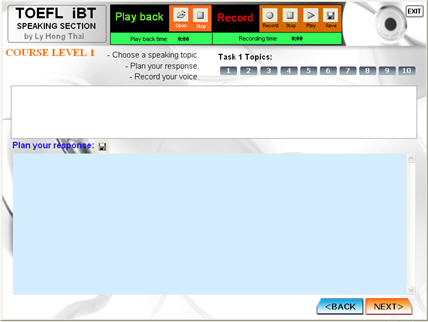

Hay hay,anh oi,anh co the dang 1 bai ve phan mem chat bang tieng anh hoac chat voice bang tieng anh de nang cao kha nang giao tiep va cung la de thuc hanh thuong xuyen duoc khong a.Em nghi do cung la mot cach hoc Tieng Anh hay va va hieu qua.Phan mem nao ma vua chat vua co the sua sai loi cho minh thi qua la tren ca tuyen voi luon.hi hi,em yeu cau hoi cao phai khong a.Mai em thi nen phai thuc khuya,Chuc anh ngu ngon nhe.!
Thanks
Cam on G! rat nhieu. Toi rat ye’u phan Speaking. Hi vong voi phan mem nay, toi se kha hon
hay day!
rat hay!
thanks G rat nhieu !
Vi co G nen toi cam thay co hung thu voi mon tieng anh hon.1 lan nua cam on rat nhieu !!!!!!!!
chào bạn có gì báo tin cho anh em nha
Thanks Grammar nhieu lam! Minh do nhat la mon Speaking vi khong co du tu tin de giao tiep. Mong rang phan mem nay se giup minh cai thien duoc kha nang noi tieng Anh.
Cam on G that nhieu. Hoc tieng anh nho G nhieu lam. Khi nao co Grammar phien ban moi thong bao nha.
Cam on rat nhieu, G da giup cho toi co the hoc duoc tieng anh tai nha, theo nhu toi ao uoc bay lau
[…] Bài viết này được lấy nguyên từ trang Grammar! […]
Cám ơn rất nhiều !!!
vo cung cam on G!
tuyet that! nhung khong biet voi trinh cua minh co kha duoc ko!hic du sao cung rat cam on G!
mình cũng có mong muốn học tiếng anh nhưng trình mình vẫn còn kém , mong được làm quen với các bạn để có thể cùng nhau trò chuyện , cùng giúp nhau học tốt hơn .
yh của mình : zr0ngnh0z@yahoo.com.vn ^^
Cam on rat nhieu!!!!!!!!!!!!!!!